Wifi töötab pidevalt android 6.0. Kuidas näeb välja Wi-Fi moodul telefonis?
20. märts 2015, kell 11.56
Olen Androidi kasutanud mitu aastat, kuid see paneb mind siiski hämmastama. Täna räägin teile mitmest teadaolevast ja mitte niivõrd selle funktsioonidest ja viisidest, kuidas neist üle saada.
1. Androidi kõige kuulsam imelikkus on muidugi rakenduste spontaanne käivitamine. Miks arendajad seda tegid, ma ei tea, kuid fakt jääb faktiks: Android käivitab spontaanselt oma programmid, isegi kui te neid kunagi ei kasuta. Muide, see "kunagi kasuta" on ka omaette hetk. Kustuta eelinstallitud rakendused see on võimatu ja "puhast" süsteemi on keeruline leida, seda vabastatakse harva ning riistvara enda kvaliteet võib jätta palju soovida. Seetõttu peate leppima teie jaoks tosina täiesti tarbetu rakendusega.
Ainus lahendus, mida tean, on kasutamata programmide keelamine. See ei vabasta füüsilist mälu, kuid vabastab RAM-i ja vähendab aku tarbimist. Ja muidugi ärritusaste. Seda on lihtne teha: "seaded" - "rakendused" - valige soovitud (täpsemalt - pole vajalik) - "keelata".
2. In viimasel ajal moodsaks on muutunud tahvelarvutitele mobiilimooduli lisamine. Sisestate SIM-kaardi ja teil on valmis Internet, ilma et oleks vaja WiFi-d otsida või Bluetoothi \u200b\u200bkaudu telefoniga ühendust luua. Kuid mitte kõik ei vaja Internetti "siin ja praegu", nii et SIM-kaardi pesa võib olla tühi. Ja sel juhul tekib olukord, mis pole tavainimesele täiesti ilmne: me ei kasuta mobiilset moodulit, kuid see töötab edasi, kulutades mitu protsenti akust.
See proto on lahendatud režiimi "Flight" sisselülitamisega.
3. Suurim hämmeldus tekkis siis, kui avastasin, et välja lülitatud (!) WiFi moodul kulutab 4% akust. Need. see on välja lülitatud, kuid tarbib siiski voolu.
Seadistustest uurides leidsin huvitava funktsiooni: " Luba geolokatsiooniteenus ja teised google'i rakendused otsige võrke ka siis, kui WiFi moodul on välja lülitatud". Vaikimisi on see funktsioon lubatud. Ma ei saa aru, miks seda põhimõtteliselt vaja on, kuidas rakendused võrke otsivad ja mida nad teevad, kui midagi sobivat leitakse. Kahjuks pole mul praegu tasuta WiFi-ühendust, oskab googeldada kuidas - mida iganes.
Seadete juurde pääsemiseks peate tegema järgmist: süsteemi seadetes otsime WiFi-d -\u003e valige kontekstimenüüst "Lisafunktsioonid".
p.s. See probleem on spetsiifiline üksikute seadmete jaoks. Täpsemalt, kui leidsin selle oma tahvelarvutist, ei leidnud ma telefonist midagi sarnast.
Üldiselt annab kõigi ülaltoodud meetmete rakendamine seadmele umbes 10% aku laadimisest. Ja see on üsna palju - umbes 2 lisatundi päevas. Nii et kasutage seda, loodan, et see on kellelegi kasulik.
Kaasaegsete nutitelefonide üheks eeliseks on võime pidevalt suhelda ja tekkivaid probleeme kiiresti lahendada. Ja see pole ainult mobiilside, vaid ka Interneti kasutamise võimaluste kohta ühenduse loomise kaudu wI-FI võrgud... Äriinimesele teeb see funktsioon mobiilseadmest äris asendamatu abistaja.
Õigesti konfigureeritud nutitelefoni töö võimaldab lisaks seadme enda võimaluste laiendamisele ka teiste vidinate ühendamist sellega. Siit saate teada, kuidas kasutada telefoni WI-FI ruuterina teise telefoni, tahvelarvuti või arvuti võrku ühendamiseks.
Katkematu ühendus mobiilseade võrku annab sisseehitatud WI-FI moodul. Selle rikete, kahjustuste või valede seadete korral on Internetis töötamine seotud mõningate raskustega.
Kuidas WI-FI moodul telefonis välja näeb?
WI-FI moodul on sisseehitatud seade, mis koosneb plaadist, silmusest, antennist. Mooduli normaalse töö ajal on nutitelefonil katkematu juurdepääs Internetile, ta leiab kiiresti aktiivse võrgu ja ühendub sellega.
Kuid kasutajal võib seadmega probleeme tekkida. Ühenduse rikked võivad olla seotud mõlemaga tarkvaraja varustuse seisukorda.
Muud Fly nutitelefonid
Meie veebisaidilt leiate kataloogi ülejäänud Androidi nutitelefonidega Fly.
Kui WI-FI telefonimoodul ei tööta
Püsiva ühenduse puudumise põhjuse saate kindlaks teha, kirjeldades probleemi olemust. Mooduli talitlushäiret näitavad mitmed sümptomid:
- nutitelefon püüab WI-FI võrgu nõrka signaali, isegi kui olete ruuteri lähedal;
- nutitelefon ei tuvasta soovitud võrku;
- nutitelefon tuvastab, kuid ei loo võrku ühendust (tingimusel, et on sisestatud õige parool).
Tarkvaravigade võimaluse välistamiseks võite nutitelefoni lähtestada või seadme uuesti vilkuma.
Kui pärast tarkvaravigade kõrvaldamist, üldseadete lähtestamist ja nutitelefoni vilkumist probleem püsib, peate otsima tehnilise teguriga seotud põhjuse. See tähendab, et ühenduse probleemid mobiiltelefon traadita võrku võib põhjustada WI-FI mooduli talitlushäire, selle komponentide (silmus või antenn) kahjustused.
Ainult tervikliku diagnostika abil saab kindlaks teha, kas telefoni WI-FI moodul on tõesti vigane. Täpse tulemuse saamiseks ja seadme funktsionaalsuse kohta täieliku ülevaate saamiseks peate pöörduma spetsialisti poole teeninduskeskus... Nõustaja tuvastab probleemi kõige tõenäolisemad põhjused ja soovitab parimad lahendused.
Enamasti lahendatakse probleem nutitelefoni WI-FI mooduli või selle komponentide parandamisega.

Samuti on olukordi, kus seadet ei saa parandada. Nii näiteks ei pruugi pärast olulisi kahjustusi seadme mõned elemendid olla parandatavad. Sellisel juhul asendab kapten selle. Meister teab täpselt, kuidas WI-FI moodul telefonis välja näeb, ja saab kiiresti vajaliku osa valida.
Kuid selleks, et nutitelefoni töös harva esineda tõrkeid, peate ostmise etapis selle valikule hoolikalt lähenema.
Kui olete praegu otsinguil ja soovite oma valitud seadmele usaldusväärse seadme osta, peate hoolitsema mitte ainult Interneti-ühenduse kvaliteedi, vaid ka muude oluliste tegurite eest, millele tüdrukud esiteks tähelepanu pööravad. Siit saate teada, kuidas valida tüdrukule parim nutitelefon, nii et see muutuks mitte ainult ilusaks tarvikuks, vaid ka kasulikuks seadmeks.
Sellest, kuidas sülearvuti traadita võrguga ühendada, kirjutasin juba artiklis. Selles rääkisin, kuidas WiFi sisse lülitada erinevatel viisidel, kaalusid mitmesuguseid tekkida võivaid probleeme. Kuid ma pole veel kirjutanud, kuidas WiFi sülearvutis välja lülitada. Seetõttu kirjutan nüüd 🙂.
Miks Wi-Fi tegelikult välja lülitada? Juhtumeid on erinevaid. Näiteks soovite surfata Internetis, ühendades sülearvuti võrgukaabli abil. Ja siin ta ühendub ka traadita võrkudega ja kui ta ei ühenda, siis otsib ta lihtsalt saadaolevaid.
Ja kui töötate akutoitel, tühjendab pidev saadaolevate võrkude otsimine selle kiiremini. Seetõttu on kõige parem traadita moodul lihtsalt välja lülitada.
Ma ütlen teile, kuidas seda teha operatsioonisüsteem Windows 7 ja Windows 8. Kirjutan Windows 7 näitel, kuid kaheksas on kõik täpselt sama. Tõenäoliselt ütlete mulle, mida on välja lülitada, seda on spetsiaalsed nupudmillele klõpsates on kõik sülearvuti traadita võrgud välja lülitatud. Jah, selliseid nuppe on. Kuid nad ei tööta alati ja kui töötavad, siis ei tööta nad nii nagu peaks.
Näiteks siin edasi sülearvuti Asus... Vajutan kiirklahvi Fn + F2 (neid võtmeid kasutatakse kõigil Asuse sülearvutitel)... Ilmub ikoon, et kõik traadita võrgud on keelatud. Nagu nii:

Ja WiFi on töötanud ja töötab jätkuvalt. Kui näiteks lenovo sülearvutivõi Acer, klahvikombinatsioon on erinev. Kui ma siis ei eksi Fn + F3... Fn-klahv ja üks klahvidest F1, F2 ... Tavaliselt on sellel võrguikoon.
Ma ei tea, võib-olla peate draiverit värskendama või midagi muud. Ma ei taha isegi sellesse džunglisse minna. On lihtsam ja usaldusväärsem viis.
Tähelepanu! Leidsin selle: kui vajutate klahvikombinatsiooni, mis lülitab traadita võrgud välja (minu Asuse sülearvutis on see Fn + F2), siis nagu eespool kirjutasin, ei juhtu midagi.
Kuid kui jätate need režiimi "välja", siis pärast taaskäivitamist ei tööta Wi-Fi. Lihtsalt punane rist võrgu kõrval. Olek: „Ühendusi pole saadaval”. Väljalülitamine ja sisselülitamine traadita adapter Ei aita. Peate käivitama tõrkeotsingu. Võib-olla satuvad paljud inimesed sellise probleemiga kokku. Homme kirjutan selle probleemi kohta artikli.
Oh jah, ma peaaegu unustasin. Võib juhtuda, et sülearvuti korpuses on nupp, mis on spetsiaalselt loodud Wi-Fi sisselülitamiseks, noh, selle välja lülitamiseks. Kuid uute mudelite puhul ei tundu sellised nupud seda enam tegema.
Vaatame nüüd lihtsat ja usaldusväärset viisi, ma ütleksin isegi, et universaalset, mida saab kasutada traadita võrguühenduse keelamiseks.
Keela traadita võrguühendus
Paremklõpsake teavitusribal võrguikoonil. Me valime Võrgu-ja ühiskasutuskeskus (Windows 8-s on see sama).
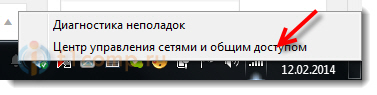
Avaneb aken, milles paremklõpsake üksusel Adapteri seadete muutmine.
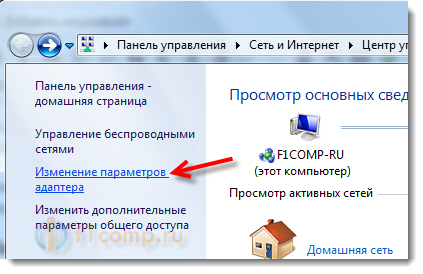
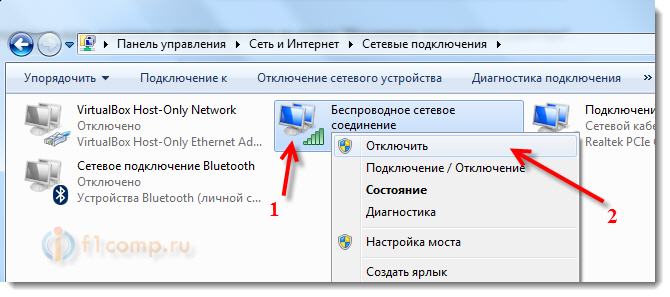
See on kõik, WiFi on välja lülitatud! Ja ühenduse olek teatiseribal on umbes selline (aga kui olete ühendanud võrgukaabel, siis on olek erinev):
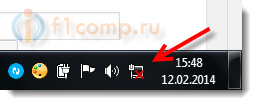
Traadita võrguühenduse uuesti sisselülitamiseks tehke seda lihtsalt samamoodi, kuid valige Lubaja WiFi töötab uuesti.
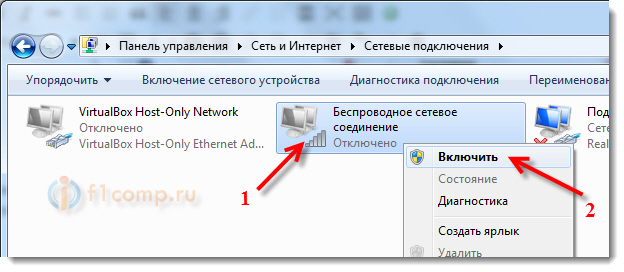
Muide, kui teete kõike sel viisil, siis isegi pärast sülearvuti taaskäivitamist ei otsi see ühenduseks saadaolevaid võrke.
See meetod sobib igale sülearvutile, netbookile või operatsioonisüsteemis Windows 7 või Windows 8 töötavale süsteemile. Windows XP-s tehakse seda umbes samamoodi. Kuid kahjuks ei saa ekraanipiltidel kuidagi näidata.